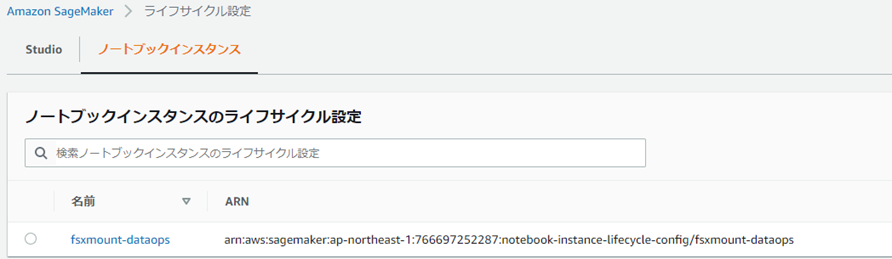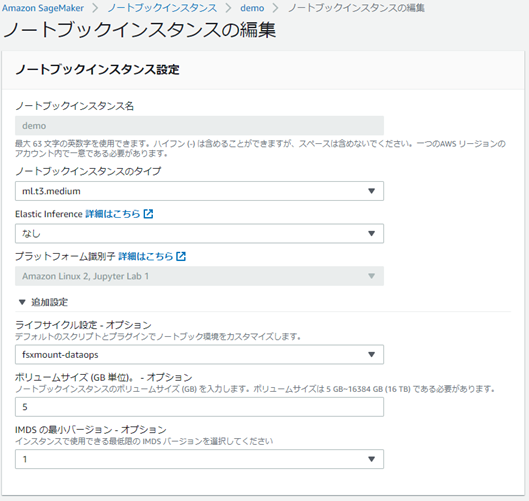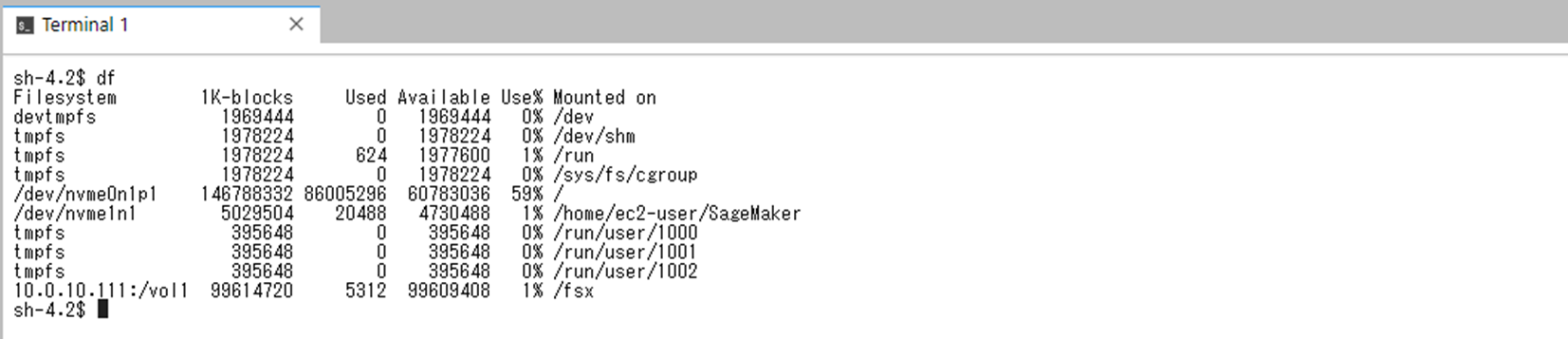はじめに
こんにちは。ネットアップ合同会社 Specialist SEの月岡です。
「Amazon SageMakerとAmazon FSx for NetApp ONTAPで実現する機械学習基盤」を全4回でお届けします。
本稿が最終回です。
第1回から第3回の投稿はご覧になられましたでしょうか。
ご覧になられていない方は、是非ご覧ください。
第1回:https://qiita.com/Yoshinori_Tsukioka/items/e02537feb8008db46a99
第2回:https://qiita.com/Yoshinori_Tsukioka/items/0bdb5162f2ee25c82f32
第3回:https://qiita.com/Yoshinori_Tsukioka/items/2b6070a235b67634a2db
やってみた
今回は、④ ライフサイクル設定により、再起動後もNFS Volumeの自動マウント / NetApp DataOps Toolkitの自動インストールをやってみたいと思います。
① Amazon FSx for NetApp ONTAPを作成し、Notebookインスタンス用のNFS Volumeを作成
② Notebookインスタンスを作成し、NFS Volumeをマウント
③ NetApp DataOps Toolkitをインストールし、NFS VolumeのSnapshot取得 / FlexCloneを作成
④ ライフサイクル設定により、再起動後もNFS Volumeの自動マウント / NetApp DataOps Toolkitの自動インストール
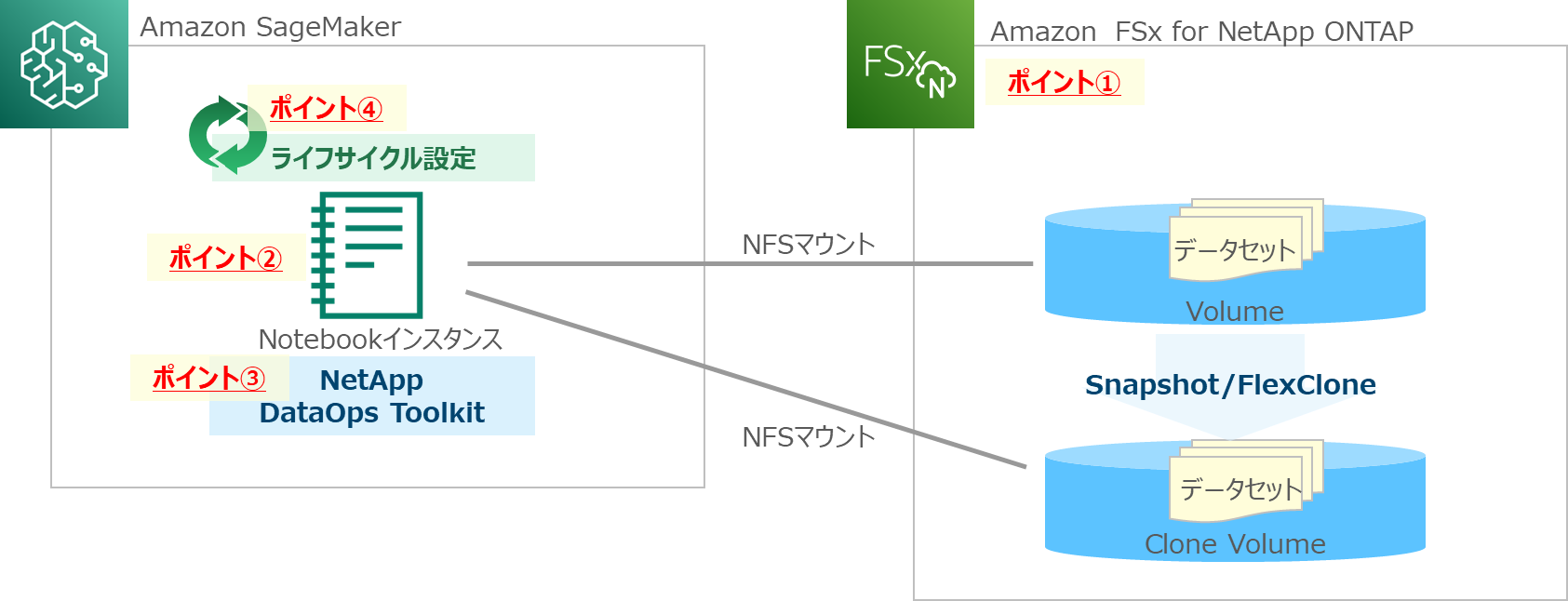
Amazon SageMakerのライフサイクル設定
ライフサイクル設定を行わないとどうなるか
ライフサイクル設定を投入してみる。
-
スクリプト内でNFS Volumeのマウント、NetApp DataOps Toolkitのインストールを処理させる。
スクリプト記述内容は、ネットアップのGitHub Repositoryを参照
https://github.com/NetApp/netapp-dataops-toolkit/blob/main/netapp_dataops_traditional/Examples/notebookInstance-FSXVolume-stack.yaml
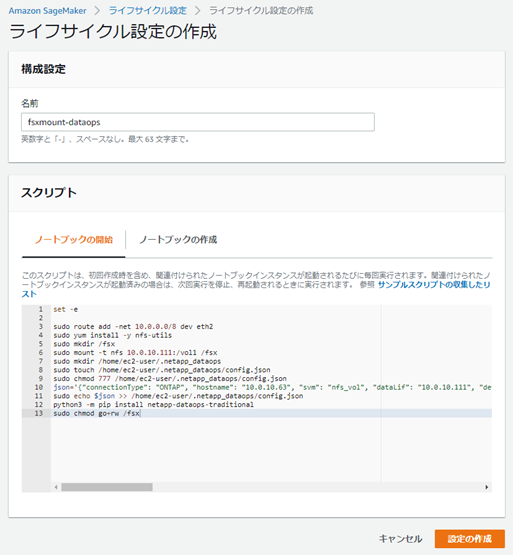
ライフサイクル設定後、Jupyter Notebookインスタンスを起動する。
以上でAmazon SageMakerのJupyter Notebookインスタンスを再起動しても
Amazon FSx for NetApp ONTAPのNFS Volumeを自動的にマウントし、NetApp DataOps Toolkitも自動的にインストールすることができました。
まとめ
「Amazon SageMakerとAmazon FSx for NetApp ONTAPで実現する機械学習基盤」を全4回にわたりお届けしました。
Amazon SageMakerにAmazon FSx for NetApp ONTAPとNetApp DataOps Toolkitを組み合わせることで、より便利でより効率的なML/DL基盤を入手できると考えます。
この記事が少しでも参考になれば、幸いです。
主な参照元
- https://aws.amazon.com/jp/sagemaker/
- https://aws.amazon.com/jp/fsx/netapp-ontap/
- https://docs.aws.amazon.com/fsx/latest/ONTAPGuide/what-is-fsx-ontap.html
- https://aws.amazon.com/jp/blogs/news/customize-your-notebook-volume-size-up-to-16-tb-with-amazon-sagemaker/
- https://github.com/NetApp/netapp-dataops-toolkit
- https://github.com/NetApp/netapp-dataops-toolkit/tree/main/netapp_dataops_traditional/Examples